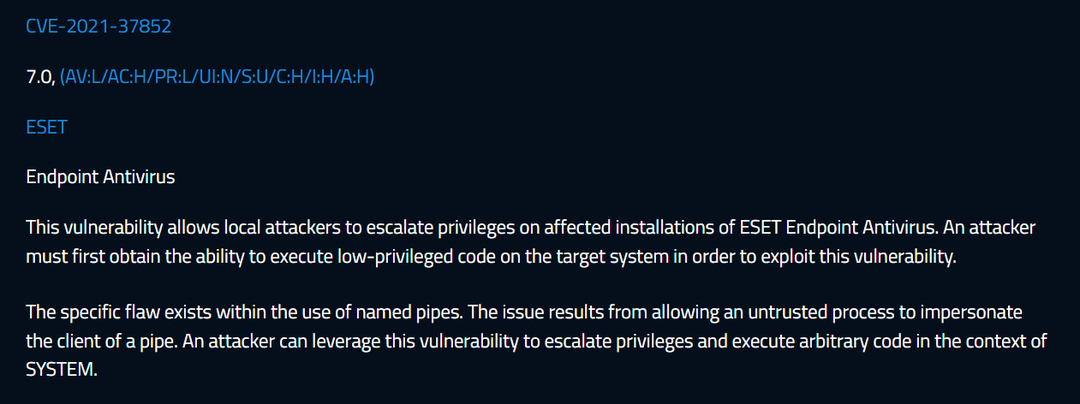Scopri come altri sono riusciti a rimuovere il processo
- Il processo ekrn.exe è collegato a ESET Smart Security ed è configurato per l'esecuzione automatica.
- Molti utenti hanno segnalato un elevato utilizzo di CPU, RAM e disco quando il processo è stato eseguito in background.
- Per sistemare le cose, puoi terminare il processo, disabilitare i servizi pertinenti o disinstallare o il programma.

XINSTALLARE CLICCANDO SUL FILE DI DOWNLOAD
- Scarica lo strumento di riparazione per PC Restoro che viene fornito con tecnologie brevettate (brevetto disponibile Qui).
- Clic Inizia scansione per trovare i problemi di Windows che potrebbero causare problemi al PC.
- Clic Ripara tutto per risolvere i problemi che interessano la sicurezza e le prestazioni del tuo computer.
- Restoro è stato scaricato da 0 lettori questo mese.
Dei tanti processi di fondo in esecuzione in Windows, alcuni consumano risorse significative e rallentano il PC. Ciò presenta un grosso problema che deve essere risolto al più presto. E uno di questi processi di cui molti si sono lamentati è ekrn.exe.
Processi come questi sono spesso avvolti nel mistero, con molti che si chiedono se ekrn.exe sia un virus. Il sospetto è ulteriormente sollevato dal fatto che il processo si innesca elevato utilizzo della memoria. Per alcuni utenti, ha anche usato Processore al 100%.. Quindi, scopriamo tutto sul processo!
Cos'è EKRN exe in Windows 10?
EKRN sta per Servizio kernel ESET ed è un componente del ESET Sicurezza intelligente programma. Il ruolo principale del processo è garantire che i driver del kernel principali pertinenti possano essere eseguiti senza ostacolo, che consente il funzionamento di utilità come antivirus, firewall e anti-phishing effettivamente.
Ricorda, ekrn.exe non è un processo di base di Windows ma viene avviato da un programma di terze parti, ESET Smart Security. Pertanto, disabilitarlo o rimuovere il programma non influirà sul funzionamento del sistema operativo. Il percorso del file ekrn.exe è uno di questi due:C:\Programmi (x86)\ESET\ESET NOD32 AntivirusC:\Programmi (x86)\ESET\ESET Smart Security
Per quanto riguarda l'aspetto della sicurezza, puoi sempre fare affidamento Sicurezza di Windows E Windows Defender Firewall. Entrambi sono altrettanto utili per la protezione online e offline, oppure puoi installare un affidabile antivirus di terze parti.
È sicuro usare ESET?
Sebbene il processo ekrn.exe possa creare qualche problema agli utenti, l'antivirus ESET è considerato uno dei migliori sul mercato ed è spesso la scelta principale degli utenti. Sebbene non sia così popolare come Norton, Avast o McAfee, ESET ha una quota di mercato decente e offre una vasta gamma di funzionalità di sicurezza.
Oltretutto, ESET introduce regolarmente nuove funzionalità per migliorare la sicurezza per identificare ed eliminare le minacce più complesse. E finora non ci sono state lamentele, ad eccezione del processo.
Come rimuovo ekrn.exe in Windows?
1. Termina il processo
- Premere Ctrl + Spostare + Esc per aprire il Gestore attivitàe vai al file Dettagli scheda.

- Individua il ekrn.exe processo, fare clic con il tasto destro su di esso e scegliere Ultimo compito.

Consiglio dell'esperto:
SPONSORIZZATO
Alcuni problemi del PC sono difficili da affrontare, soprattutto quando si tratta di file di sistema e repository di Windows mancanti o danneggiati.
Assicurati di utilizzare uno strumento dedicato, ad esempio Fortit, che eseguirà la scansione e sostituirà i tuoi file rotti con le loro nuove versioni dal suo repository.
Dopo aver terminato il processo, dovresti vedere un miglioramento immediato delle prestazioni del PC. Ma questa è una soluzione a breve termine poiché il processo è configurato per l'avvio automatico all'avvio di Windows. Per un sollievo più lungo, prova la soluzione successiva.
2. Disabilita i relativi servizi
- Premere finestre + R aprire Correre, tipo services.msc nel campo di testo e premi accedere.

- Individua il Servizio ESET, fai clic destro su di esso, quindi seleziona Proprietà.

- Selezionare Disabilitato dal Tipo di avvio menu a discesa e fare clic su Fermare pulsante.

- Una volta che il servizio smette di funzionare, fare clic su Fare domanda a E OK per salvare le modifiche.
- Allo stesso modo, disabilita tutti gli altri servizi ESET visualizzati qui.
Disabilitare i servizi ESET è un altro modo per correggere ekrn.exe elevato utilizzo del disco, ma ricorda che disattiva anche la protezione. Quindi assicurati che La sicurezza di Windows funziona.
- tbbmalloc.dll: cos'è e come scaricarlo di nuovo
- NetworkCap.exe: che cos'è e dovresti eliminarlo?
- usocoreworker.exe: cos'è e come disabilitarlo
- nslookup.exe: cos'è e come eliminarlo
3. Disinstallare il programma ESET
- Premere finestre + R aprire Correre, tipo appwiz.cpl nel campo di testo e fare clic su OK.

- Seleziona il ESET programma dall'elenco di quelli installati e fare clic su Disinstalla.

- Segui le istruzioni sullo schermo per completare il processo.
- Assicurati di rimuovere qualsiasi altra voce ESET elencata qui in modo simile.
Questo è tutto! Se le soluzioni precedenti non hanno prodotto i risultati desiderati, la disinstallazione di ESET dovrebbe risolvere il problema. La rimozione del software di sicurezza funziona anche quando ekrn.exe non può essere eliminato in modo convenzionale.
Quando lo fai, cancella tutti i file rimanenti e la cache ed elimina le voci del Registro di sistema. Ciò garantirà una disinstallazione completa. E un modo semplice per farlo è usare software di disinstallazione dedicato.
Se ti stavi chiedendo come disabilitare ekrn.exe, questi sono tutti modi: terminare il processo nel Task Manager, disabilitare i servizi ESET o disinstallare il programma del tutto.
Prima di partire, scopri alcuni suggerimenti e trucchi rapidi per rendere Windows più veloce che mai. E controlla anche il migliori impostazioni di sicurezza per un'esperienza più sicura.
Per qualsiasi domanda o per condividere ciò che ha funzionato nel tuo caso, lascia un commento qui sotto.
Hai ancora problemi?
SPONSORIZZATO
Se i suggerimenti di cui sopra non hanno risolto il tuo problema, il tuo computer potrebbe riscontrare problemi di Windows più gravi. Ti suggeriamo di scegliere una soluzione all-in-one come Fortit per risolvere i problemi in modo efficiente. Dopo l'installazione, basta fare clic su Visualizza e correggi pulsante e quindi premere Avvia riparazione.